- Проблеми з файлом .jpg, який не друкується в Windows 10, очевидно, з’явилися нещодавно.
- Хоча між ними немає різниці як надрукувати файл .jpeg або .pdf, користувачі можуть друкувати лише останні.
- Коли принтер не друкує файли .jpg, радимо встановити всі, а точніше певні оновлення.
- Проблему друку у Windows 10 .jpg можна вирішити, якщо спробувати виконати друк із Paint.
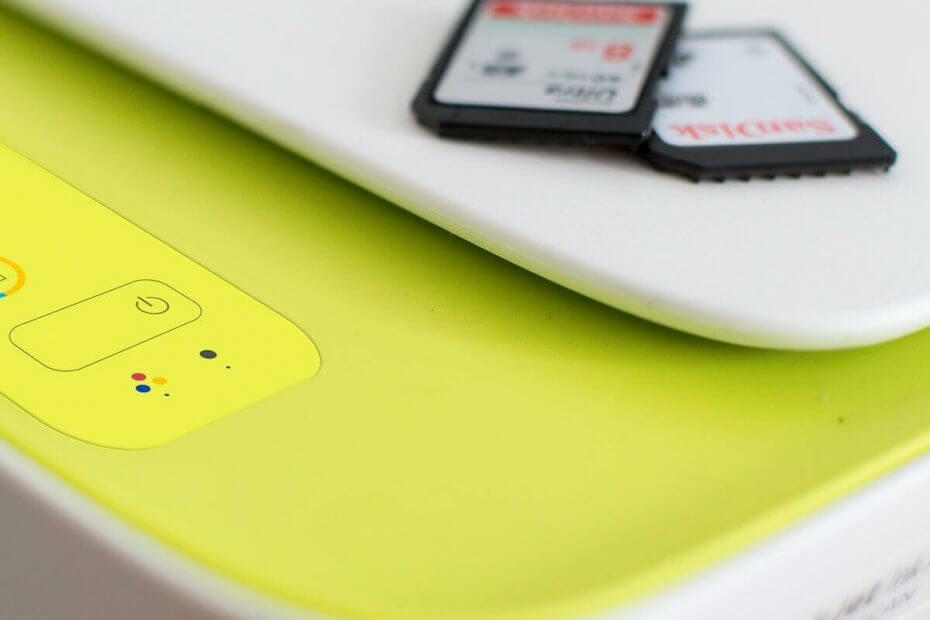
Це програмне забезпечення буде виправляти поширені помилки комп'ютера, захищати вас від втрати файлів, шкідливого програмного забезпечення, відмови обладнання та оптимізувати ваш ПК для досягнення максимальної продуктивності. Вирішіть проблеми з ПК та видаліть віруси зараз за 3 простих кроки:
- Завантажте інструмент відновлення ПК Restoro що поставляється з запатентованими технологіями (патент доступний тут).
- Клацніть Почніть сканування знайти проблеми з Windows, які можуть спричинити проблеми з ПК.
- Клацніть Відремонтувати все щоб виправити проблеми, що впливають на безпеку та продуктивність вашого комп’ютера
- Restoro завантажив 0 читачів цього місяця.
Принтери підтримують широкий спектр форматів файлів, включаючи формати зображень, такі як .jpeg або .jpg. Однак деякі користувачі повідомили, що їх принтер більше не друкує файли jpeg.
Це поширена проблема, яка може трапитися з багатьох причин, включаючи помилковий інтерфейс друку. Ця проблема виникає лише тоді, коли користувач намагається надрукувати файл jpg або jpeg.
Чому мій принтер не друкує JPEG?
1. Встановіть усі оновлення системи
Проблема з друком може інколи виникати, якщо відсутні певні оновлення системи. Наприклад, повідомляється, що користувачі застрягли у проблемі друку до встановлення KB5001649.
Можливо, це оновлення не представлено у спеціальному списку в розділі «Оновлення та безпека» (в обов’язкових або необов’язкових оновленнях).
У такому випадку, якщо у вас 64-розрядний комп’ютер, спробуйте скористатися цим пряме посилання для завантаження для примусового оновлення. Використовуйте Edge замість Chrome для доступу чи інших налаштувань.
Крім того, перезапустіть пристрій після завершення процесу встановлення, щоб дозволити системі отримувати оновлення на місці. Потім спробуйте роздрукувати файли .jpeg і перевірте, чи проблема не зникла.
2. Друк із програми Paint
- Відкрийте Провідник файлів і перейдіть до папки, де зберігається фотографія, яку потрібно надрукувати.
- Клацніть фотографію правою кнопкою миші та виберіть Відкрити за допомогою.
- У списку програм виберіть Додаток MS Paint.
- У програмі Paint натисніть Файл і виберіть Друк.
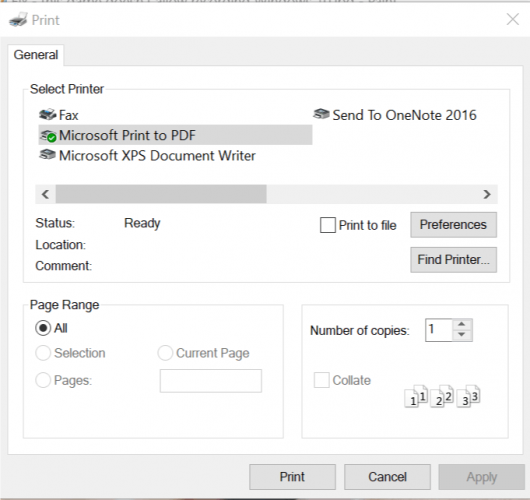
- Перевірте параметри друку та натисніть на Друк кнопку.
- Тепер ваш принтер повинен мати змогу надрукувати файл .jpeg без жодних проблем.
- Як ви могли помітити, це не рішення, а обхідний шлях. Однак якщо вам потрібно терміново скопіювати копію або взяти лише пару копій, це має працювати, поки ви не знайдете постійного рішення.
Ми багато писали про проблеми друку в Windows 10. Ознайомтеся з іншими путівниками.
3. Скинути налаштування принтера
- Увімкніть принтер, якщо він вимкнений.
- Перш ніж продовжувати, зачекайте, поки принтер не працює і не працює.
- Коли принтер увімкнено, вимкніть живлення та від'єднайте шнур живлення від настінної розетки, а також від принтера.
- Через кілька хвилин підключіть шнур живлення назад до розетки.
- Підключіть шнур живлення до принтера.
- Увімкніть принтер і дочекайтеся закінчення періоду розігріву.
- Тепер перевірте наявність покращень.
Якщо проблема не зникає, виконайте такі дії:
- Натисніть Клавіша Windows + R щоб відкрити Run.
- Введіть управління та натисніть гаразд відкривати Панель управління.
- Йти до Програми> Програми та функції.
- Виберіть свій принтер HP і натисніть Видаліть.
- Виконайте наступний набір кроків.
Видаліть принтер з Windows
- Тип принтери у рядку пошуку та натисніть на Принтери та сканери.
- У розділі Принтери та сканер клацніть на принтері та виберіть Видаліть пристрій.
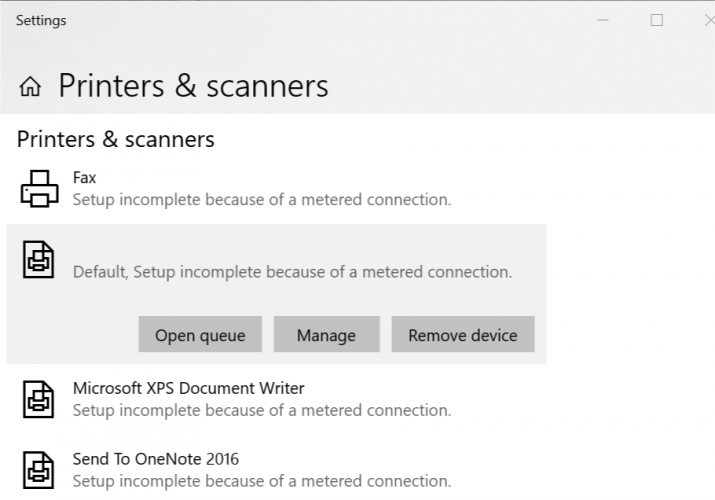
- Коли вас попросять підтвердити, натисніть Так.
- Закрийте вікно Принтер та сканер.
- Натисніть клавішу Windows + R, щоб відкрити Виконати.
- Тип printui.exe / s та натисніть гаразд відкривати Властивості сервера принтера.
- Клацніть на Водії вкладку.
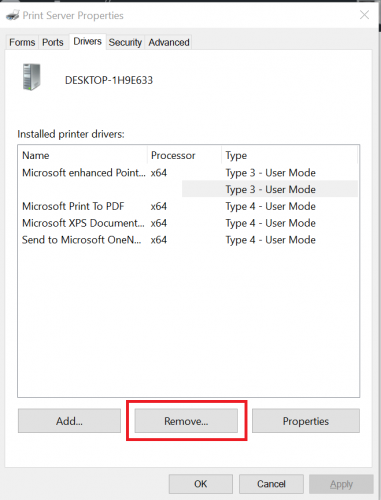
- Знайдіть проблемний принтер і натисніть на Кнопка "Видалити". Натисніть Так, якщо вас попросять підтвердити. Закрийте вікно властивостей.
- Перезавантажте комп'ютер. Після цього вам потрібно відвідати офіційний веб-сайт вашого принтера та завантажити останню версію програмного забезпечення принтера та встановити його. Перевірте наявність покращень.
Повідомте нас, якщо одне з цих рішень допомогло вирішити проблему. Крім того, якщо у вас є додаткові пропозиції, не соромтеся ділитися ними в розділі коментарів.
 Проблеми все ще виникають?Виправте їх за допомогою цього інструменту:
Проблеми все ще виникають?Виправте їх за допомогою цього інструменту:
- Завантажте цей інструмент відновлення ПК оцінено Чудово на TrustPilot.com (завантаження починається на цій сторінці).
- Клацніть Почніть сканування знайти проблеми з Windows, які можуть спричинити проблеми з ПК.
- Клацніть Відремонтувати все виправити проблеми із запатентованими технологіями (Ексклюзивна знижка для наших читачів).
Restoro завантажив 0 читачів цього місяця.


